- Kirjoittaja Lauren Nevill [email protected].
- Public 2023-12-16 18:51.
- Viimeksi muokattu 2025-01-23 15:19.
Käyttäjän määrittelemän palvelun asentaminen ja suorittaminen Microsoft Windows -käyttöjärjestelmässä on vakio, ja se suoritetaan erikoistuneella apuohjelmalla instsrv.exe.
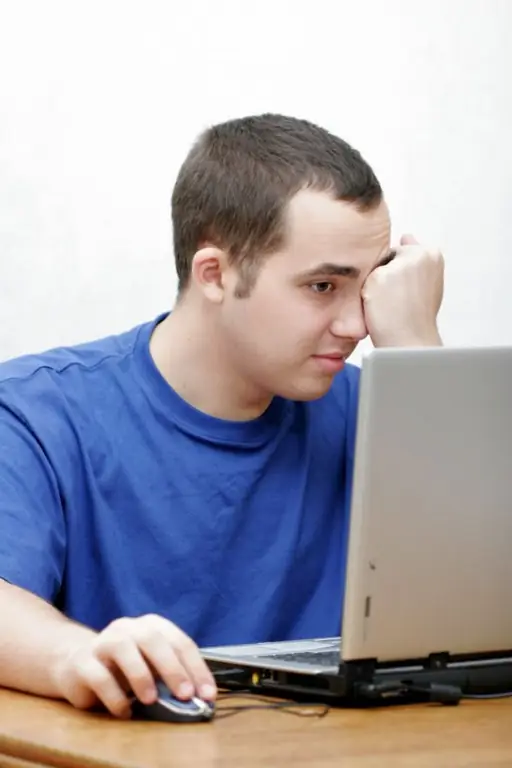
Ohjeet
Vaihe 1
Napsauta "Käynnistä" -painiketta tuodaksesi esiin Microsoft Windows -käyttöjärjestelmän päävalikon ja siirry Suorita-kohtaan suorittamaan tarvittavan palvelun asennus.
Vaihe 2
Syötä arvo cmd "Avaa" -kenttään ja vahvista komennon suorittaminen "Komentorivi" -työkalun käynnistämiseksi napsauttamalla OK-painiketta.
Vaihe 3
Kirjoita arvo drive_name: / full_path / instsrv.exe service_name / srvany.exe komentokehotteeseen ja vahvista komento painamalla toimintonäppäintä Enter.
Vaihe 4
Palaa Käynnistä-päävalikkoon ja siirry Suorita-kohtaan uudelleen, jotta voit tehdä tarvittavat muutokset järjestelmän rekisterimerkintöihin.
Vaihe 5
Kirjoita arvo regedit Open-kenttään ja vahvista komento, jolla käynnistetään Rekisterieditori-työkalu napsauttamalla OK.
Vaihe 6
Avaa rekisteriharu HKEY_LOCAL_MACHINE / System / CurrentControlSet / service_name ja avaa muokkausikkuna muokkausikkunan ylimmän työkalupalkin.
Vaihe 7
Määritä "Lisää osio" -komento ja kirjoita "Parametrit" -arvo "Lohkon nimi" -kenttään.
Vaihe 8
Älä kirjoita arvoja Luokka-kenttään ja vahvista komennon suorittaminen napsauttamalla OK-painiketta.
Vaihe 9
Määritä "Parametrit" -ryhmä ja avaa uudelleen muokkausikkunan yläpalkin "Muokkaa" -valikko.
Vaihe 10
Määritä Lisää parametri -komento ja kirjoita seuraavat arvot:
- Sovellus - "Parameter name" -kentässä;
- REG_SZ - kentässä "Tietotyyppi";
- aseman_nimi: / koko_polku / palvelun_nimi laajennuksella - String-kentässä.
Vaihe 11
Vahvista komento napsauttamalla OK ja sulje Rekisterieditori-työkalu.
Vaihe 12
Käynnistä tietokone uudelleen käynnistääksesi asennetun palvelun automaattisesti, tai muuta palvelujen ohjauspaneelin käynnistystyypiksi Manuaalinen. Tämän toiminnon avulla voit käynnistää asennetun palvelun:
- ohjauspaneelin "Services" -komponentin käyttäminen;
- komento net start service_name komentorivillä;
- komennolla drive_name: / full_path / Sc.exe aloita service_name komentorivillä.






